怎样永久删除微信聊天记录 永久删除微信聊天记录的步骤
更新时间:2024-01-25 17:49:11作者:jiang
在现代社交网络的时代,微信已经成为人们生活中不可或缺的通讯工具之一,随着聊天记录的不断累积,我们可能会因为一些私密的对话或者不再需要的聊天记录而感到困扰。为了保护个人隐私和减少信息存储的负担,永久删除微信聊天记录成为了许多人的需求。怎样才能实现永久删除微信聊天记录呢?接下来我们将介绍一些简单的步骤,帮助你实现这一目标。
操作方法:
1.解锁手机,打开“微信”图标进入。
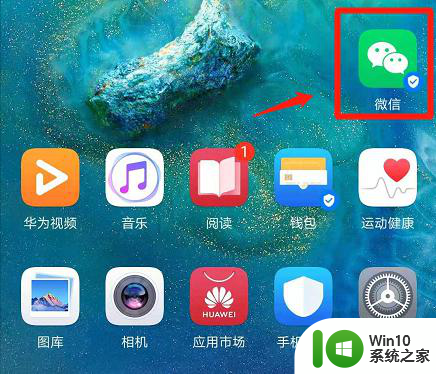
2.点击“我”选项。
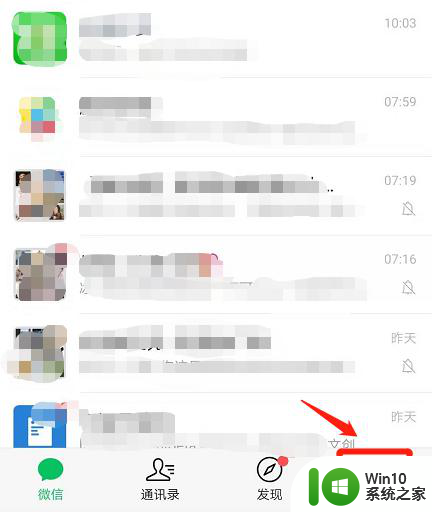
3.选择“设置”。
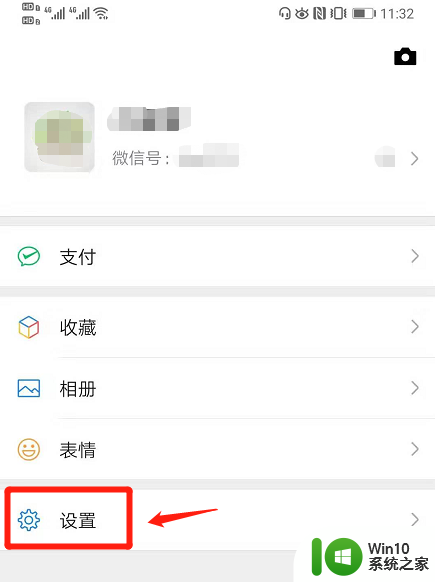
4.进入后,点击“通用”按钮。
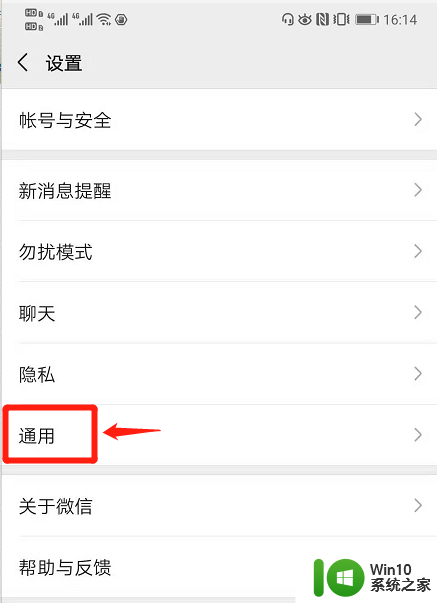
5.打开后,点击最下面的“微信存储空间”。
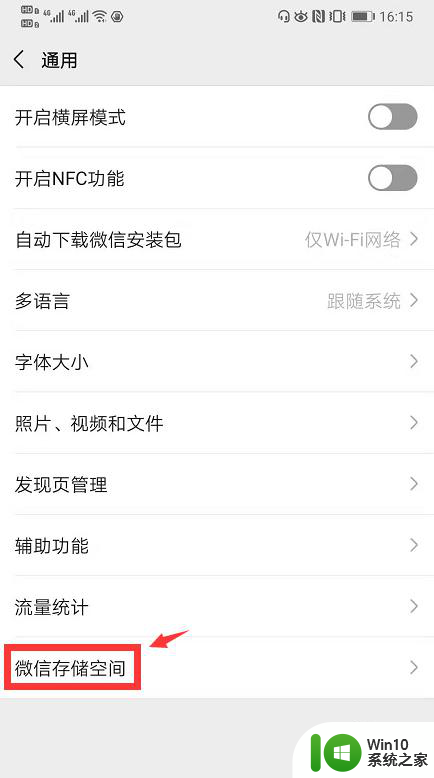
6.进入后,点击“管理微信存储空间”。
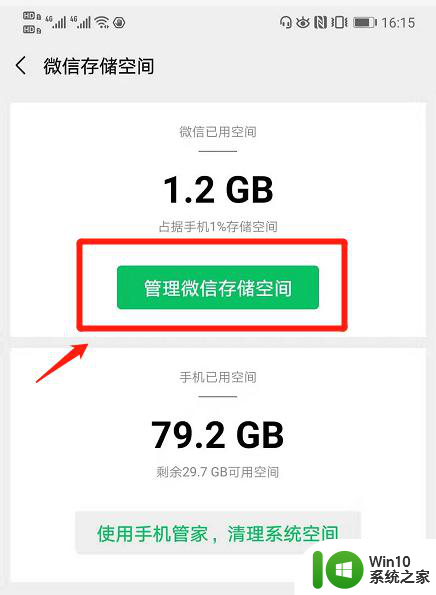
7.打开后,点击“管理当前微信账号聊天数据”
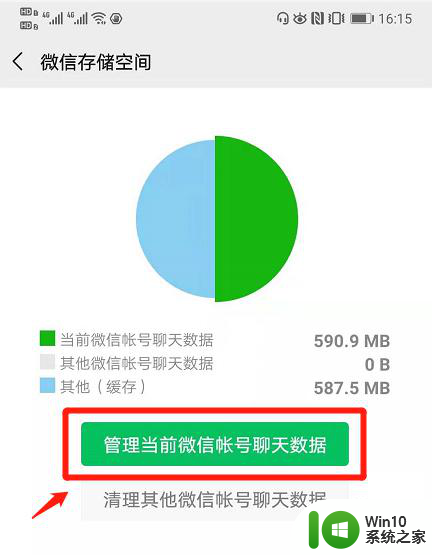
8.在微信存储空间页面,勾选需要清理的聊天记录。点击“删除”按钮。
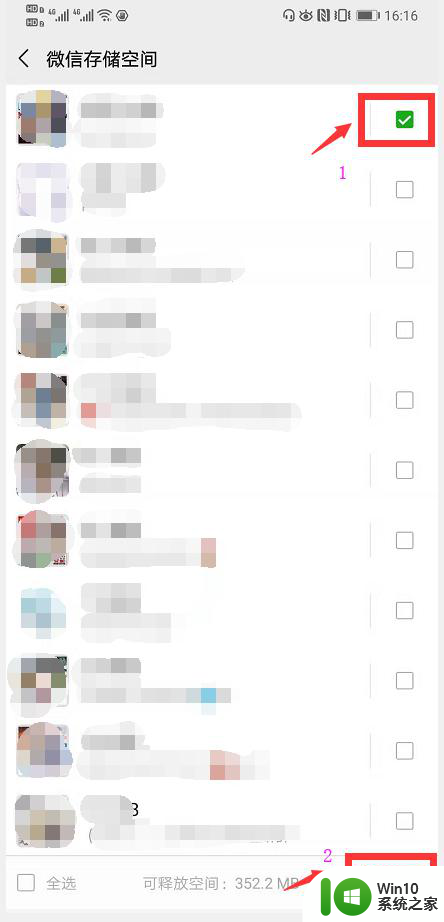
9.在弹出的对话框中,再次点击“删除”确认即可。
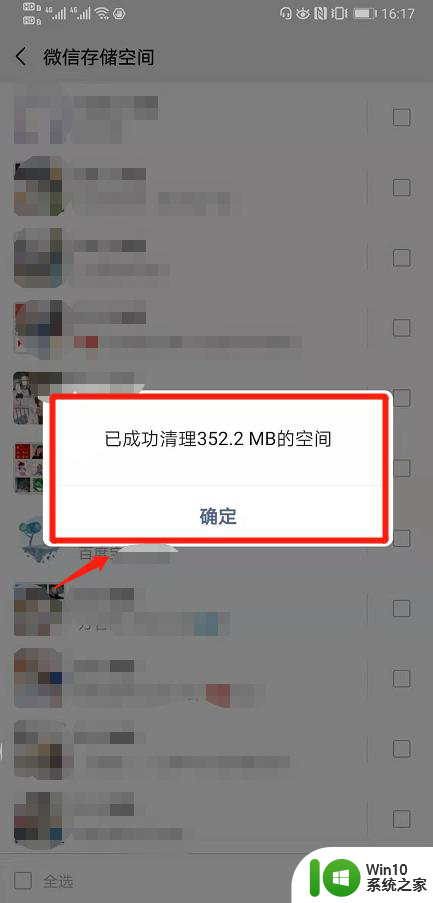
以上是删除微信聊天记录的方法,如果您遇到这种情况,可以按照以上步骤解决,希望对大家有所帮助。
怎样永久删除微信聊天记录 永久删除微信聊天记录的步骤相关教程
- 微信聊天记录如何彻底永久删除 不被恢复的微信聊天记录删除方法
- 怎样找回聊天记录恢复微信 微信怎么找回删除的聊天记录
- 微信怎么找已删除的人的聊天记录 如何查看已删除的微信聊天记录步骤
- 微信聊天记录误删怎么办如何找回清空的微信聊天记录 微信聊天记录丢失怎么恢复微信消息被意外清空怎么办
- 手机微信怎么恢复已经删除的聊天记录 如何在手机微信上恢复已经删除的聊天记录
- 如何恢复删除的微信聊天记录 如何从手机备份中恢复删除的微信聊天记录
- 安卓如何恢复删除的微信聊天记录 安卓手机微信恢复已删除聊天记录教程
- 手机微信聊天记录删了可以恢复吗 查看已删除微信聊天记录的方法
- 如何清除电脑的微信聊天记录 电脑微信聊天记录和文件删除方法
- 华为微信怎么恢复删除的聊天记录 华为手机微信聊天记录恢复方法
- 怎么样把微信聊天记录导出来 微信如何导出聊天记录
- 微信聊天记录的文件夹在哪 手机微信聊天记录保存目录
- U盘装机提示Error 15:File Not Found怎么解决 U盘装机Error 15怎么解决
- 无线网络手机能连上电脑连不上怎么办 无线网络手机连接电脑失败怎么解决
- 酷我音乐电脑版怎么取消边听歌变缓存 酷我音乐电脑版取消边听歌功能步骤
- 设置电脑ip提示出现了一个意外怎么解决 电脑IP设置出现意外怎么办
电脑教程推荐
- 1 w8系统运行程序提示msg:xxxx.exe–无法找到入口的解决方法 w8系统无法找到入口程序解决方法
- 2 雷电模拟器游戏中心打不开一直加载中怎么解决 雷电模拟器游戏中心无法打开怎么办
- 3 如何使用disk genius调整分区大小c盘 Disk Genius如何调整C盘分区大小
- 4 清除xp系统操作记录保护隐私安全的方法 如何清除Windows XP系统中的操作记录以保护隐私安全
- 5 u盘需要提供管理员权限才能复制到文件夹怎么办 u盘复制文件夹需要管理员权限
- 6 华硕P8H61-M PLUS主板bios设置u盘启动的步骤图解 华硕P8H61-M PLUS主板bios设置u盘启动方法步骤图解
- 7 无法打开这个应用请与你的系统管理员联系怎么办 应用打不开怎么处理
- 8 华擎主板设置bios的方法 华擎主板bios设置教程
- 9 笔记本无法正常启动您的电脑oxc0000001修复方法 笔记本电脑启动错误oxc0000001解决方法
- 10 U盘盘符不显示时打开U盘的技巧 U盘插入电脑后没反应怎么办
win10系统推荐
- 1 番茄家园ghost win10 32位官方最新版下载v2023.12
- 2 萝卜家园ghost win10 32位安装稳定版下载v2023.12
- 3 电脑公司ghost win10 64位专业免激活版v2023.12
- 4 番茄家园ghost win10 32位旗舰破解版v2023.12
- 5 索尼笔记本ghost win10 64位原版正式版v2023.12
- 6 系统之家ghost win10 64位u盘家庭版v2023.12
- 7 电脑公司ghost win10 64位官方破解版v2023.12
- 8 系统之家windows10 64位原版安装版v2023.12
- 9 深度技术ghost win10 64位极速稳定版v2023.12
- 10 雨林木风ghost win10 64位专业旗舰版v2023.12